Autor:
Gregory Harris
Fecha De Creación:
9 Abril 2021
Fecha De Actualización:
1 Mes De Julio 2024
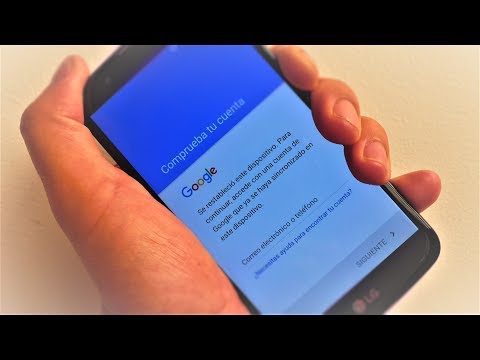
Contenido
- Pasos
- Parte 1 de 3: Borrar el historial de búsqueda de Google
- Parte 2 de 3: Borrar el historial de búsqueda de Bing
- Parte 3 de 3: limpieza en navegadores
¿Obtiene palabras / frases incómodas o no deseadas cuando ingresa un nuevo término de búsqueda? Google y Bing mantienen sus búsquedas anteriores para acelerar los resultados de búsqueda; Los navegadores guardan la información ingresada en los campos / líneas, así como el historial de las páginas visitadas. Todo esto puede dar lugar a sorpresas desagradables cuando miembros de la familia o amigos miran su pantalla. Así que borra tu historial de búsqueda antes de que sea demasiado tarde.
Pasos
Parte 1 de 3: Borrar el historial de búsqueda de Google
 1 Abre la página del historial de Google. El historial de búsqueda está vinculado a su cuenta de Google. Puede ver su historial de búsqueda abriendo history.google.com.
1 Abre la página del historial de Google. El historial de búsqueda está vinculado a su cuenta de Google. Puede ver su historial de búsqueda abriendo history.google.com. - Se le pedirá que ingrese la contraseña de su cuenta de Google nuevamente (incluso si ya ha iniciado sesión en su cuenta de Google).
 2 Elimina entradas individuales. La primera vez que visite la página del historial de búsqueda, verá una lista de búsquedas de los últimos días. Marque la casilla junto a cada entrada que desee eliminar y luego haga clic en "Eliminar elementos".
2 Elimina entradas individuales. La primera vez que visite la página del historial de búsqueda, verá una lista de búsquedas de los últimos días. Marque la casilla junto a cada entrada que desee eliminar y luego haga clic en "Eliminar elementos".  3 Elimina todo tu historial de búsqueda. Para hacer esto, haga clic en el ícono con forma de engranaje en la esquina superior derecha de la página de la historia. Seleccione "Configuración" en el menú. En el texto, haga clic en el enlace "eliminar todo". Se abrirá una ventana que le pedirá que confirme la eliminación de todo el historial de búsqueda.
3 Elimina todo tu historial de búsqueda. Para hacer esto, haga clic en el ícono con forma de engranaje en la esquina superior derecha de la página de la historia. Seleccione "Configuración" en el menú. En el texto, haga clic en el enlace "eliminar todo". Se abrirá una ventana que le pedirá que confirme la eliminación de todo el historial de búsqueda. - Google no recomienda eliminar todo el historial de búsqueda, ya que se utiliza para personalizar la visualización de los resultados de búsqueda.
 4 Desactiva el historial de búsqueda. Puede desactivar el guardado del historial de búsqueda haciendo clic en el botón "Desactivar" en la configuración. Sin embargo, esto afectará el rendimiento de Google Now y otros productos de Google.
4 Desactiva el historial de búsqueda. Puede desactivar el guardado del historial de búsqueda haciendo clic en el botón "Desactivar" en la configuración. Sin embargo, esto afectará el rendimiento de Google Now y otros productos de Google.
Parte 2 de 3: Borrar el historial de búsqueda de Bing
 1 Abra la página de inicio de Bing. Inicie sesión en su cuenta de Microsoft. Para hacer esto, haga clic en "Iniciar sesión" en la esquina superior derecha de la pantalla.
1 Abra la página de inicio de Bing. Inicie sesión en su cuenta de Microsoft. Para hacer esto, haga clic en "Iniciar sesión" en la esquina superior derecha de la pantalla.  2 Haga clic en "historial de búsqueda" en el menú en la parte superior de la pantalla.
2 Haga clic en "historial de búsqueda" en el menú en la parte superior de la pantalla. 3 Elimina búsquedas individuales. Para hacer esto, pase el mouse sobre el término de búsqueda que desea eliminar y haga clic en el botón "X".
3 Elimina búsquedas individuales. Para hacer esto, pase el mouse sobre el término de búsqueda que desea eliminar y haga clic en el botón "X".  4 Elimina todo tu historial de búsqueda. Para hacer esto, haga clic en "Borrar todo" a la derecha de la lista de búsquedas recientes. Se abrirá una ventana que le pedirá que confirme la eliminación de todo el historial de búsqueda.
4 Elimina todo tu historial de búsqueda. Para hacer esto, haga clic en "Borrar todo" a la derecha de la lista de búsquedas recientes. Se abrirá una ventana que le pedirá que confirme la eliminación de todo el historial de búsqueda.  5 Desactiva el historial de búsqueda. Para hacer esto, haga clic en "Desactivar" a la derecha de la lista de búsquedas recientes.
5 Desactiva el historial de búsqueda. Para hacer esto, haga clic en "Desactivar" a la derecha de la lista de búsquedas recientes.
Parte 3 de 3: limpieza en navegadores
 1 Limpiar autocompletar. Internet Explorer guarda las búsquedas anteriores y la información ingresada en líneas / campos especiales para garantizar una entrada rápida. Estos datos se mantienen separados de su historial de búsqueda, así que elimínelos también. Busque en Internet una guía sobre cómo borrar la función de autocompletar de Internet Explorer.
1 Limpiar autocompletar. Internet Explorer guarda las búsquedas anteriores y la información ingresada en líneas / campos especiales para garantizar una entrada rápida. Estos datos se mantienen separados de su historial de búsqueda, así que elimínelos también. Busque en Internet una guía sobre cómo borrar la función de autocompletar de Internet Explorer.  2 Elimina tu historial de navegación. El historial de navegación y el historial de búsqueda son dos cosas diferentes. Su historial de navegación es una lista de todos los sitios que ha visitado. Esta lista se almacena en su computadora y se puede eliminar fácilmente. Para hacer esto, lea este artículo.
2 Elimina tu historial de navegación. El historial de navegación y el historial de búsqueda son dos cosas diferentes. Su historial de navegación es una lista de todos los sitios que ha visitado. Esta lista se almacena en su computadora y se puede eliminar fácilmente. Para hacer esto, lea este artículo.



